विंडोज 10 में टूलटिप्स को डिसेबल कैसे करें
जब आप किसी शॉर्टकट, फ़ोल्डर या फ़ाइल की ओर इशारा करते हैं, तो आपको एक टूलटिप (इन्फोटिप के रूप में भी जाना जाता है) मिलता है। जबकि सामान्य स्थिति में मैं उन्हें उपयोगी पाता हूं, उन्हें अक्षम करने के कई कारण हैं। उदाहरण के लिए, आपको एक साफ-सुथरा स्क्रीनशॉट लेने की जरूरत है या बिना ध्यान भटकाए फाइल सूची देखने की जरूरत है। यहां बताया गया है कि आप विंडोज 10 में टूलटिप्स को कैसे निष्क्रिय कर सकते हैं।
विज्ञापन
टूलटिप्स विंडोज 10 की एक विशेष या नई सुविधा नहीं हैं। कंप्यूटर पर मेरे पहले दिनों के बाद से, विंडोज़ हमेशा उनके पास था। विंडोज़ में, लगभग सभी तत्वों में टूलटिप्स होते हैं। फाइल एक्सप्लोरर में स्टार्ट मेन्यू बटन, फाइल्स और फोल्डर, रिबन कमांड का एक संक्षिप्त विवरण होता है जो इस बात का विवरण दिखाता है कि आप किस वस्तु की ओर इशारा कर रहे हैं।
विंडोज 10 में टूलटिप का एक उदाहरण यहां दिया गया है:
युक्ति: यदि आप चाहें, तो आप लेख में वर्णित टूलटिप को अनुकूलित कर सकते हैं: विंडोज 10 में शॉर्टकट टूलटिप में अधिक विवरण जोड़ें.
विंडोज 10 में टूलटिप्स को डिसेबल करने के लिए, निम्न कार्य करें।
- इस पीसी को फाइल एक्सप्लोरर में खोलें.
- एक्सप्लोरर के रिबन यूजर इंटरफेस में फाइल -> चेंज फोल्डर और सर्च ऑप्शन पर क्लिक करें।
 यदि आपके पास है रिबन को निष्क्रिय कर दिया, F10 दबाएं -> टूल्स मेनू - फोल्डर विकल्प पर क्लिक करें।
यदि आपके पास है रिबन को निष्क्रिय कर दिया, F10 दबाएं -> टूल्स मेनू - फोल्डर विकल्प पर क्लिक करें। - "फ़ाइल एक्सप्लोरर विकल्प" संवाद विंडो में, दृश्य टैब पर स्विच करें। नामक आइटम को अनचेक करें फ़ोल्डर और डेस्कटॉप आइटम के लिए पॉप-अप विवरण दिखाएं.
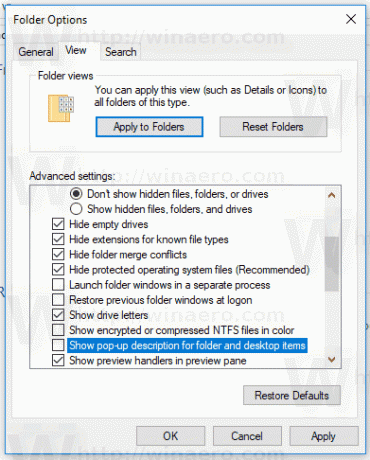
- अप्लाई और ओके बटन पर क्लिक करें।
फाइल एक्सप्लोरर में टूलटिप्स तुरंत अक्षम हो जाएंगे।
वैकल्पिक रूप से, आप नीचे बताए अनुसार रजिस्ट्री ट्वीक लागू कर सकते हैं।
रजिस्ट्री ट्वीक के साथ विंडोज 10 में टूलटिप्स को अक्षम करें
यहां बताया गया है कि यह कैसे किया जा सकता है।
- को खोलो रजिस्ट्री संपादक ऐप.
- निम्न रजिस्ट्री कुंजी पर जाएँ।
HKEY_CURRENT_USER\Software\Microsoft\Windows\CurrentVersion\Explorer\Advanced
देखें कि रजिस्ट्री कुंजी पर कैसे जाएं एक क्लिक के साथ.

- दाईं ओर, संशोधित करें या एक नया 32-बिट DWORD मान "ShowInfoTip" बनाएं। इसका मान डेटा 0 पर सेट करें।
 नोट: भले ही आप 64-बिट विंडोज़ चल रहा है आपको अभी भी 32-बिट DWORD मान बनाना होगा।
नोट: भले ही आप 64-बिट विंडोज़ चल रहा है आपको अभी भी 32-बिट DWORD मान बनाना होगा। - रजिस्ट्री संशोधन द्वारा किए गए परिवर्तनों को प्रभावी बनाने के लिए, आपको करने की आवश्यकता है साइन आउट और अपने उपयोगकर्ता खाते में साइन इन करें।
बस, इतना ही।

